photoshop做泼到脸上的油漆效果(2)
来源:未知
作者:kkfifgk
学习:16867人次
第十二步
现在我们要做的加点阴影以造就油漆贴在脸上的错觉。首先创建一个新层名为“Shadow2”,然后Ctrl在“Paint Map”上单击以选中它。确保“Shadow2”还在选中,用黑色填充。
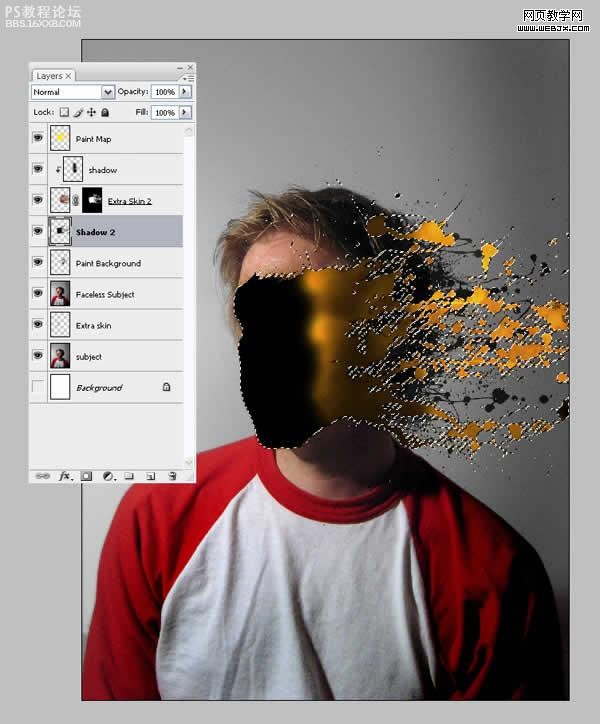
,第十三步
确保选区仍在,在图层面板底部单击“创建图层蒙版”。
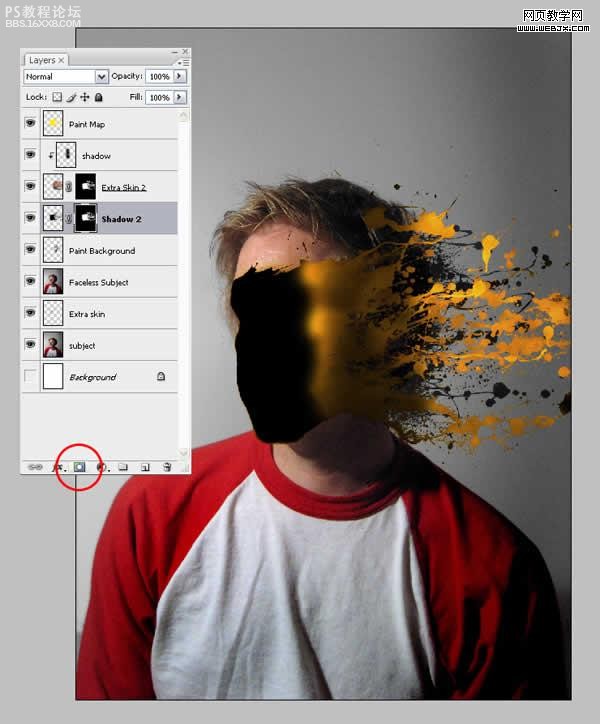
第十四步
选中“Shadow2”的蒙版,反转。可以Ctrl+I,也可以“图像”-调整-反转。此操作将反转蒙版,将我们刚刚填充的黑色区域隐藏掉。
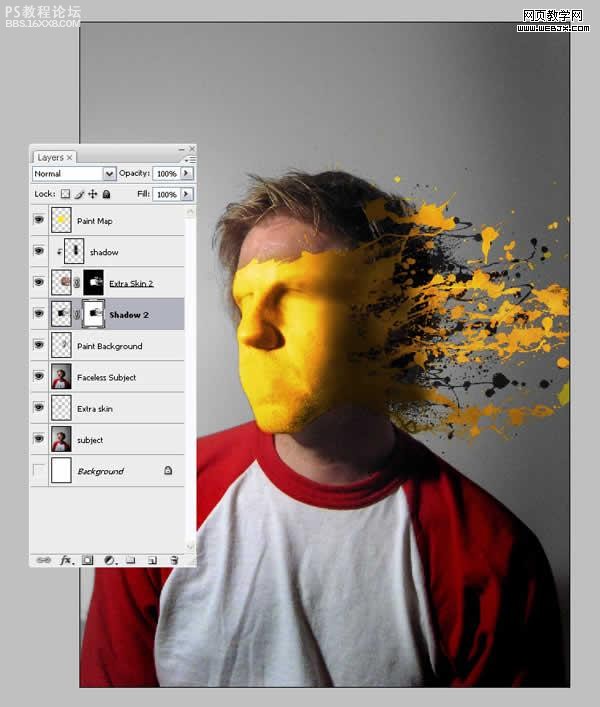
第十五步
在如图位置(图层图标和蒙版之间的小链条)单击,以使图层和蒙版之间的链接失效。
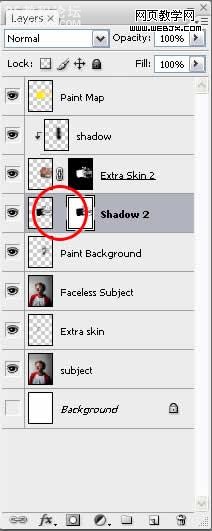
第十六步
确保选中的是“Shadow2”图层,编辑-变换-变形轻轻调整Shadow,使其在后面可以显露。你想让前面的水滴有多调,后面的阴影就移多远。一点顺眼,点下对号。

第十七步
有一些阴影出来了,可是,我们不想要,ok,加个蒙版,蒙,蒙,蒙,使劲蒙。
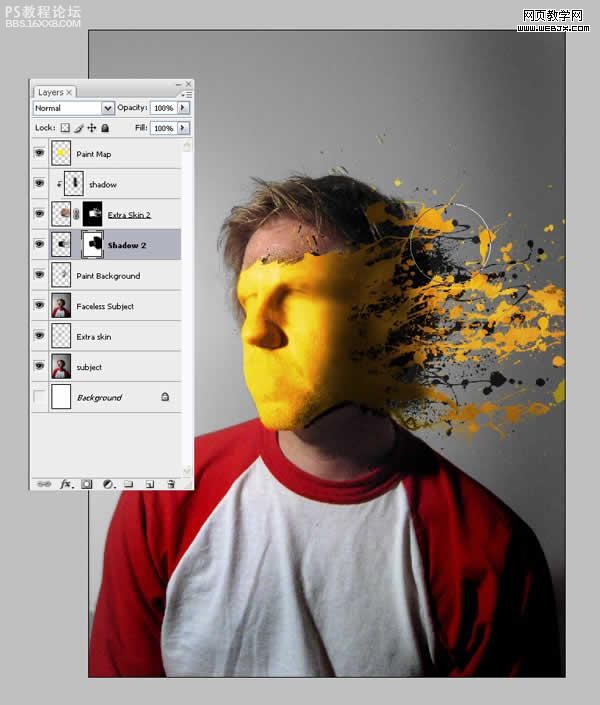
第十八步
将Shadow2的可见度降到72%左右,会非常之好。
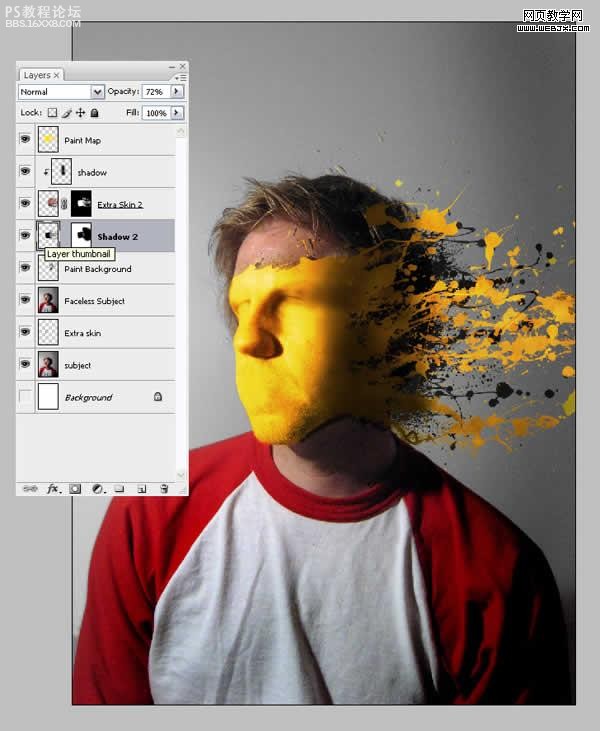
写在最后:
最后如下,爽吧,这些技术可以用在你自己的作品上哦!

学习 · 提示
相关教程
关注大神微博加入>>
网友求助,请回答!







